5 Ekim 2021’de kullanıma sunulan Windows 11, kademeli olarak dağıtılmaya devam ediyor. Yeni işletim sistemi Steam anketinde %9’lu seviyelere yükselmişti. Yani henüz tam anlamıyla bir geçiş gerçekleşmedi.
Birçok kullanıcı, Windows 11 problemlerinin konu olduğu haberler sebebiyle geçiş yapmayı erteledi. Birçok kullanıcı da Windows 11’den habersiz.
Bu yazımızda, bahaneleri bir kenara bırakarak Windows 11’e geçmeniz için 11 temel sebebi sıralıyoruz.
1- Her zaman güncel kalın
Technopat olarak her zaman güncel kalınması gerektiğini vurguluyoruz. Bunun temel sebepleri arasında güvenlik yer alıyor. Windows 10 her ne kadar güncelleme almaya devam etse de, bir süre sonra destek almaktan yoksun kalacak. Bu sebeple Windows 11, en güvenli ve en stabil işletim sistemi olmaya devam edecek.
Özellikle günümüzün kanayan yarası haline gelen fidye yazılımlarından korunmak için güncel işletim sistemi ve güncel güvenlik yazılımı kullanımı oldukça önemli.
2- Android uygulaması desteği
Windows 11, resmi olarak Amazon Appstore aracılığıyla Android uygulamalarını çalıştırabilecek. Çalıştırabilecek diyoruz çünkü bu destek henüz stabil sürüme ulaşmadı. Ancak birkaç gün içinde Microsoft’un yeni bir güncelleme ile Android uygulama çalıştırma desteğini ekleyeceğini söyleyebiliriz.
Bu durum oldukça önemli. Zira bilgisayarları üzerinden Android oyunlarını oynamak isteyen veya Windows üzerinde bulunmayan uygulamaları kullanmak isteyen kullanıcılar emülatör kullanmak zorunda kalıyor. Bu da bilgisayarlardan tam anlamıyla yararlanamama veya doğrudan uyum problemlerini ortaya çıkarıyor.
Amazon Appstore dışında kendi APK dosyalarınızı da yükleme şansınız olacağını belirtelim. Ayrıca Google da yeni bir duyuruyla birlikte kendi Windows uygulama mağazasını geliştirdiğini duyurmuştu. Yani Google Play Games adı verilen sistem üzerinden de uygulama indirme şansımız olacak.
3- DirectStorage desteği
SSD’ler uzun bir süredir HDD’lerin yerini almaya başladı. Ancak birçok oyun, geliştirme sürecinde SSD’lere göre geliştirilmediği için halen uzun yükleme sürelerine sahip. Yeni nesil konsol oyunları ise NVMe SSD ile geldikleri için bu konuda daha iyi yapılandırmalara sahip. Söz konusu konsollara özel olarak geliştirilen oyunlar da NVMe SSD’ler için özel olarak yapılandırılıyor ve bu sayede oyunların yükleme süreleri ciddi bir şekilde azalıyor.
Microsoft’un XBOX Series S ve X’te sunduğu bu teknoloji, Windows 11 ile birlikte bilgisayarlara geliyor. Bu sayede destekli oyunlar SSD’lerin hızından tam anlamıyla yararlanarak hızlı açılacak ve yükleme ekranları kısa sürecek.
DirectStorage tam olarak nedir?
DirectStorage, RAM’e kopyalan sıkıştırılmış oyun verilerinin açılmadan, doğrudan ekran kartı belleğine (VRAM) aktarılmasını sağlayarak oyun açılış sürelerini düşüren bir teknolojidir. DirectStorage teknolojisi ile XBOX Series S ve X için geliştirilen avantajlı özellikler artık Windows 11 bilgisayarlarda da kullanılabilir hale geliyor. Örneğin oyunlar ve birtakım diğer programlar, bilgisayarın depolama cihazındaki dosyalara daha hızlı bir şekilde doğrudan erişim sağlayabilecek.
Normalde bir PC oyunu oynadığınızda oyunun çizilmesi için gerekli olan sıkıştırılmış dokuları, modelleri ve grafik paketleri diskinizden sistem belleğine yani RAM’e kopyalanır, daha sonrasında işlemci tarafından açılan bu veriler ekran kartının belleğine aktarılır ve sonra da grafik çizimi başlar. Tahmin edebileceğiniz gibi bu aktarım esnasında hem işlemciye bir ek yük biner hem de ekstra bir gecikme oluşur. İşte DirectStorage bu kopyalanma evresindeki gecikmeleri daha da azaltmayı hedefleyen bir teknoloji.
4- Gelişmiş pencere düzeni
Windows 11 ile birlikte çoklu görev özellikleri de geliyor. Bu özellikler eski Windows sürümlerinde de görülse de, Windows 11 ile birlikte çok daha kullanışlı hale getirilmiş. Örneğin bir iş üzerinde çalışıyorsunuz ve birden fazla pencereyi aynı anda görüntülemeniz gerekiyor. Ya da Twitch yayını yapıyorsunuz ve chat’i bir kenara, izlediğiniz videoyu bir kenara koymak istiyorsunuz. Yeni pencere düzeni ile birlikte bunu tek tıkla ayarlayabilirsiniz.
Fare imlecini uygulama pencerelerini büyütüp küçülttüğünüz butonun üstünde bekletirseniz, yukarıda göreceğiniz sekme belirecektir. Bu sekmede istediğiniz pencere düzenini belirleyerek, söz konusu pencerenin konumunu ayarlayabilirsiniz. Aynı işlemi diğer pencereler için yaparak çalışma ortamınızı ayarlamanız mümkün.
5- Pencere grupları
Yukarıda yaptığınız pencere düzeniyle birlikte aynı monitörde yer alan pencerelerinizi tek bir pencere gibi öne getirebilirsiniz. Bu sayede görev çubuğu üzerinden hepsini tek tek öne getirmenize gerek kalmaz.
Buradaki örnekte Technopat üzerinden bir haber okurken bir yandan da Technopat Sosyal üzerinden konularda geziniyoruz. Pencere Snap özelliğiyle yerleştirdiğimiz pencereler tek bir gruplandırma ile kontrol edilebiliyor.
6- Microsoft Teams entegrasyonu
Pandeminin getirdiği koşullar sebebiyle ofislerimizden evlerimize taşındık. Bu sebeple iş yönetimi ve toplantılar da online yapılmaya başladı. Windows 11, yerleşik Teams entegrasyonuyla birlikte çok daha kolay bir deneyim vadediyor.
Siz de toplantılarınız ve görüntülü görüşmelerinizi Windows 11 ile birlikte Microsoft Teams üzerinden gerçekleştirebilirsiniz.
7- Oyunlar için otomatik HDR
HDR yani yüksek dinamik aralık, oyunlar için birçok detayı ortaya çıkarmak için önemli özelliklerden biri. HDR desteği bulunan oyun sayısı az olsa da, HDR desteği bulunan oyunlar için sürekli elle HDR özelliğini açmak bir zahmet olmaktan çıkıyor. Windows 11, Auto HDR özelliği sayesinde, HDR destekli bir monitör ve oyun algıladığı anda HDR’yi otomatik olarak aktif hale getirerek büyük bir zahmetten kurtarıyor.
Yeni nesil Xbox konsollarda olan bu özellik şimdi Windows 11’de.
8- Gelişmiş çoklu masaüstü özelliği
Windows 10’da da bulunan çoklu masaüstü özelliği, Windows 11 ile birlikte yeni işlevler kazandı. Daha önce her masaüstü için farklı arkaplan seçme desteği yokken şimdi bu destek Windows 11 ile sunulmaya başlandı.
Ayrıca her masaüstü grubunun üzerine geldiğinizde açık olan pencereleri de basit bir şekilde görebilirsiniz.
9- DirectX 12 Ultimate desteği
Windows 11 ile kullanıma sunulan DirectX 12 Ultimate, desteklenen oyunlara gerçek zamanlı ışın izleme ve mesh shaders gibi özellikleri getiriyor.
Yeni nesil oyunlarda göze daha hoş gözüken grafikler ve yüksek kare hızları (FPS) için DirectX 12 Ultimate şart. DirectX 12 Ultimate için de Windows 11 şart.
10- Tamamen yenilenmiş arayüz
Windows 11’de göze çarpan en net değişikliklerden biri, yuvarlatılmış köşeler. Fark edeceğiniz üzere artık pencereler keskin dönüşlere sahip olmaktan uzak. Pencerelerin tasarımında bir ovallik söz konusu. Başlat Menüsü’nde, Arama Menüsü’nde, pencereli uygulamalarda ve Dosya Gezgini’nin çevresinde bu oval tasarımı fark ediyoruz.
Microsoft ayrıca Windows 11 ile yerel uygulama deneyimini de geliştiriyor. Şirket, Ekran Alıntısı Aracı, Saat uygulaması, Paint, Microsoft Office, Media Player, Telefonunuz uygulaması, Fotoğraflar uygulaması ve daha birçok sayısız uygulamada köklü değişiklikler yaptı.
11- Yeni Microsoft Store
Microsoft, Windows 11’i herkes için daha çekici hale getirecek yeni tasarım değişiklikleri sunuyor. Böylelikle Microsoft Store uygulamasının yeniden canlandığını söylemek mümkün. Windows 10’da mevcut olan Store uygulaması, Windows uygulamaları için merkezi bir uygulama olmaktan çok uzaktı. Şirket, bunu yeni mağaza uygulaması ile değiştirmeyi amaçlıyor.
Microsoft Store, Windows 11 ile gelen kullanıcı arabirimi değişikliklerine uygun yeni bir tasarımla sunuldu. Örneğin, uygulama artık WebView kullanmıyor ve yerel XAML bileşenleri ile güncellendi.
Sonuç
Windows 11’e geçmeniz için temel 11 sebep bu şekilde. Eğer Windows 11’e ısındıysanız ve geçmek istiyorsanız 2 yolunuz var. Bunlar güncelleme yoluyla yükseltme ve ISO ile yükseltme. Güncelleme yöntemi daha basit ancak veri kaybı olabileceği için yine de yedeklemenizi yaparak verilerinizi güvene almanızı öneriyoruz. ISO ile kurulum kısmında da dikkat etmeniz gereken kısım sıfır kurulum mu yapacağınız yoksa yükseltme mi yapacağınızı seçtiğiniz kısımdır.
ISO’yu indirip USB’ye yazdırdığınızı varsayalım. Kuruluma geçtiğinizde Yükselt seçeneği, açıklamasında da görebileceğiniz üzere ayarlarınızı, dosyalarınızı ve yüklü uygulamalarını koruyan seçenek. Özel ise, Windows’u sıfırdan kuracağınız temiz kurulum seçeneği. Özel seçeneğini seçtikten sonra diskinizi biçimlendirip kuruluma geçerek temiz kurulum yapabilirsiniz.
Windows 11 ISO Nasıl İndirilir?
Windows 11’i güncelleme yoluyla yüklemek istemiyorsanız, ISO dosyasını indirebilirsiniz.
Windows 11 Sistem Gereksinimleri
| İşlemci: | 1 gigahertz (GHz) veya daha hızlı, 2 veya daha fazla çekirdekli, uyumlu bir 64 bit işlemci ya da Çip Üzerinde Sistem (SoC) |
| RAM: | 4 gigabayt (GB) |
| Depolama: | 64 GB veya daha büyük depolama cihazı |
| Sistem üretici yazılımı: | UEFI, Güvenli Önyükleme özellikli |
| TPM: | Güvenilir Platform Modülü (TPM) sürüm 2.0 |
| Grafik kartı: | WDDM 2.0 sürücüsüyle DirectX 12 veya üzeri ile uyumlu |
| Ekran: | Diyagonal olarak 9 inçten daha büyük olan yüksek çözünürlüklü (720p) ekran, renk kanalı başına 8 bit |
| İnternet bağlantısı ve Microsoft hesapları: | Windows 11 Home sürümünde, ilk kullanımda cihaz kurulumunu tamamlamak için internet bağlantısı ve bir Microsoft hesabı gerekir.
Windows 11 Home’da bir cihazı S modundan çıkarmak için de internet bağlantısı gerekir. Tüm Windows 11 sürümlerinde güncelleştirmeleri yapmak ve bazı özellikleri indirip bunlardan yararlanmak için internet bağlantısı gerekir. |
Son olarak, Windows 11 kurulumunu detaylı olarak anlattığımız rehberimize buradan ulaşabileceğinizi belirtelim.
Windows 11’e Geçmeniz İçin 11 Sebep - Technopat
Read More

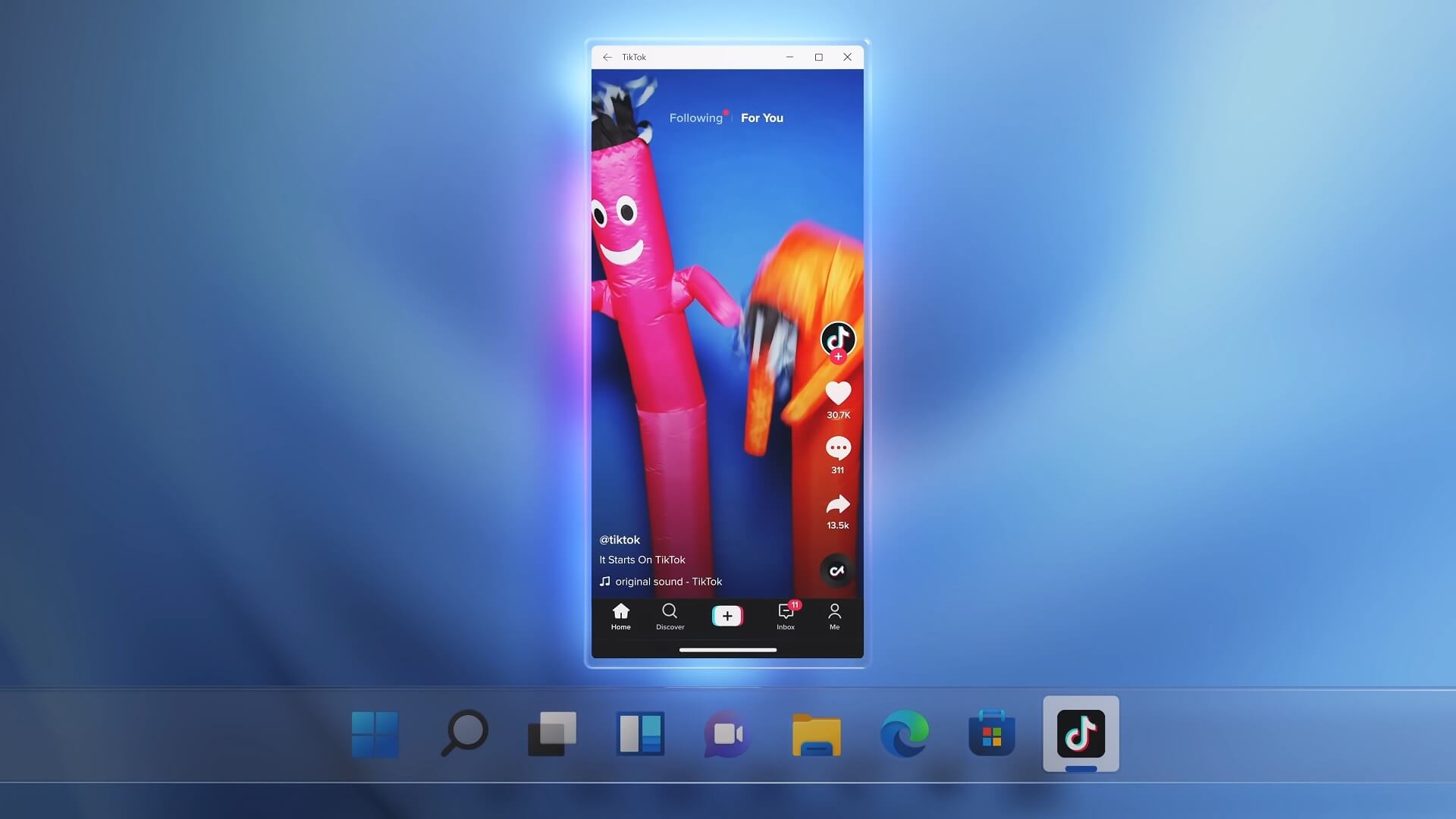






No comments:
Post a Comment